DigiPressによるコンテンツ装飾テスト
フォントカラーを変えてみよう
spanタグなどのインライン要素に class="blue"などのクラスを指定すると、タグで括られたテキストのフォントカラーを変更できます。
表示サンプル
このテキストはグレーで表示しています。
このテキストはブルーで表示しています。
このテキストはライトブルーで表示しています。
このテキストはグリーンで表示しています。
このテキストはイエローで表示しています。
このテキストはオレンジで表示しています。
このテキストはレッドで表示しています。
このテキストはピンクで表示しています。
このサンプルのコード
<span class="gray">このテキストはグレー</span>で表示しています。 <span class="blue">このテキストはブルー</span>で表示しています。 <span class="lightblue">このテキストはライトブルー</span>で表示しています。 <span class="green">このテキストはグリーン</span>で表示しています。 <span class="yellow">このテキストはイエロー</span>で表示しています。 <span class="orange">このテキストはオレンジ</span>で表示しています。 <span class="red">このテキストはレッド</span>で表示しています。 <span class="pink">このテキストはピンク</span>で表示しています。
文字にハイライトをつけてみよう
spanタグなどのインライン要素に class="mk-blue"などのクラスを指定すると、タグで括られたテキストをハイライト表示します。
表示サンプル
この部分はブラックでハイライト表示しています。
この部分はグレーでハイライト表示しています。
この部分はブルーでハイライト表示しています。
この部分はライトブルーでハイライト表示しています。
この部分はグリーンでハイライト表示しています。
この部分はイエローでハイライト表示しています。
この部分はオレンジでハイライト表示しています。
この部分はレッドでハイライト表示しています。
この部分はピンクでハイライト表示しています。
このサンプルのコード
<span class="mk-black">この部分はブラック</span>でハイライト表示しています。 <span class="mk-gray">この部分はグレー</span>でハイライト表示しています。 <span class="mk-blue">この部分はブルー</span>でハイライト表示しています。 <span class="mk-lightblue">この部分はライトブルー</span>でハイライト表示しています。 <span class="mk-green">この部分はグリーン</span>でハイライト表示しています。 <span class="mk-yellow">この部分はイエロー</span>でハイライト表示しています。 <span class="mk-orange">この部分はオレンジ</span>でハイライト表示しています。 <span class="mk-red">この部分はレッド</span>でハイライト表示しています。 <span class="mk-pink">この部分はピンク</span>でハイライト表示しています。
文字に下線をひいてみよう
spanタグなどのインライン要素に class="bd-blue"などのクラスを指定すると、タグで括られたテキストに指定したカラーの下線を引くことができます。
表示サンプル
このテキストはグレーの下線で表示してこの部分は太い下線で表示しています。
このテキストはブルーの下線で表示してこの部分は太い下線で表示しています。
このテキストはライトブルーの下線で表示してこの部分は太い下線で表示しています。
このテキストはグリーンの下線で表示してこの部分は太い下線で表示しています。
このテキストはイエローの下線で表示してこの部分は太い下線で表示しています。
このテキストはオレンジの下線で表示してこの部分は太い下線で表示しています。
このテキストはレッドの下線で表示してこの部分は太い下線で表示しています。
このテキストはピンクの下線で表示してこの部分は太い下線で表示しています。
このサンプルのコード
<span class="bd-gray">このテキストはグレーの下線</span>で表示して<span class="bd-gray-b">この部分は太い下線</span>で表示しています。 <span class="bd-blue">このテキストはブルーの下線</span>で表示して<span class="bd-blue-b">この部分は太い下線</span>で表示しています。 <span class="bd-lightblue">このテキストはライトブルーの下線</span>で表示して<span class="bd-lightblue-b">この部分は太い下線</span>で表示しています。 <span class="bd-green">このテキストはグリーンの下線</span>で表示して<span class="bd-green-b">この部分は太い下線</span>で表示しています。 <span class="bd-yellow">このテキストはイエローの下線</span>で表示して<span class="bd-yellow-b">この部分は太い下線</span>で表示しています。 <span class="bd-orange">このテキストはオレンジの下線</span>で表示して<span class="bd-orange-b">この部分は太い下線</span>で表示しています。 <span class="bd-red">このテキストはレッドの下線</span>で表示して<span class="bd-red-b">この部分は太い下線</span>で表示しています。 <span class="bd-pink">このテキストはピンクの下線</span>で表示して<span class="bd-pink-b">この部分は太い下線</span>で表示しています。
背景色をつけてみよう
divやpタグなどのブロック要素に class="bg-blue"などのクラスを指定すると、指定した領域を様々な背景カラーで装飾できます。
表示サンプル
bg-blackを指定して14ピクセルの余白を設けたよ。bg-grayを指定して14ピクセルの余白を設けたよ。bg-greenを指定して14ピクセルの余白を設けたよ。bg-yellowを指定して14ピクセルの余白を設けたよ。bg-orangeを指定して14ピクセルの余白を設けたよ。bg-pinkを指定して14ピクセルの余白を設けたよ。bg-redを指定して14ピクセルの余白を設けたよ。bg-blueを指定して14ピクセルの余白を設けたよ。bg-lightblueを指定して14ピクセルの余白を設けたよ。このサンプルのコード
<div class="bg-black pd14px">背景カラー<code>bg-black</code>を指定して14ピクセルの余白を設けたよ。</div> <div class="bg-gray pd14px">背景カラー<code>bg-gray</code>を指定して14ピクセルの余白を設けたよ。</div> <div class="bg-green pd14px">背景カラー<code>bg-green</code>を指定して14ピクセルの余白を設けたよ。</div> <div class="bg-yellow pd14px">背景カラー<code>bg-yellow</code>を指定して14ピクセルの余白を設けたよ。</div> <div class="bg-orange pd14px">背景カラー<code>bg-orange</code>を指定して14ピクセルの余白を設けたよ。</div> <div class="bg-pink pd14px">背景カラー<code>bg-pink</code>を指定して14ピクセルの余白を設けたよ。</div> <div class="bg-red pd14px">背景カラー<code>bg-red</code>を指定して14ピクセルの余白を設けたよ。</div> <div class="bg-blue pd14px">背景カラー<code>bg-blue</code>を指定して14ピクセルの余白を設けたよ。</div> <div class="bg-lightblue pd14px">背景カラー<code>bg-lightblue</code>を指定して14ピクセルの余白を設けたよ。</div>
ボックスを表示してみよう
divやpなどのブロック要素のタグに、class="box"などのクラスを指定するだけで、文章中にちょっとしたメッセージ用などに使えるボックスを表示できます。
表示サンプル
boxというクラス属性値を指定しています。box-kblueというクラス属性値を指定しています。box-pinkというクラス属性値を指定しています。box-redというクラス属性値を指定しています。box-orangeというクラス属性値を指定しています。box-yellowというクラス属性値を指定しています。box-greenというクラス属性値を指定しています。このサンプルのコード
<div class="box">これは最もシンプルなボックスです。<code>box</code>というクラス属性値を指定しています。</div> <div class="box-blue">これは色付きのボックスです。<code>box-kblue</code>というクラス属性値を指定しています。</div> <div class="box-pink">これは色付きのボックスです。<code>box-pink</code>というクラス属性値を指定しています。</div> <div class="box-red">これは色付きのボックスです。<code>box-red</code>というクラス属性値を指定しています。</div> <div class="box-orange">これは色付きのボックスです。<code>box-orange</code>というクラス属性値を指定しています。</div> <div class="box-yellow">これは色付きのボックスです。<code>box-yellow</code>というクラス属性値を指定しています。</div> <div class="box-green">これは色付きのボックスです。<code>box-green</code>というクラス属性値を指定しています。</div>
COMMENTS & TRACKBACKS
- Comments ( 3 )
- Trackbacks ( 0 )







DigiPressであんなサイトやこんなサイトを簡単に作っちゃおう!
インスピレーションをすぐ形にできるよ!
やぁ!
自分でコメントしといてそれに返信してみたよ!
これはテストコメントなんだ!
やろうと思えば何でも出来るけど、説明しきれないから買ってね!